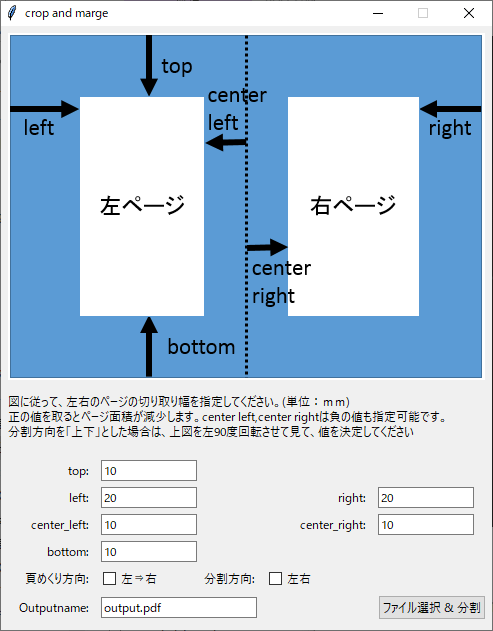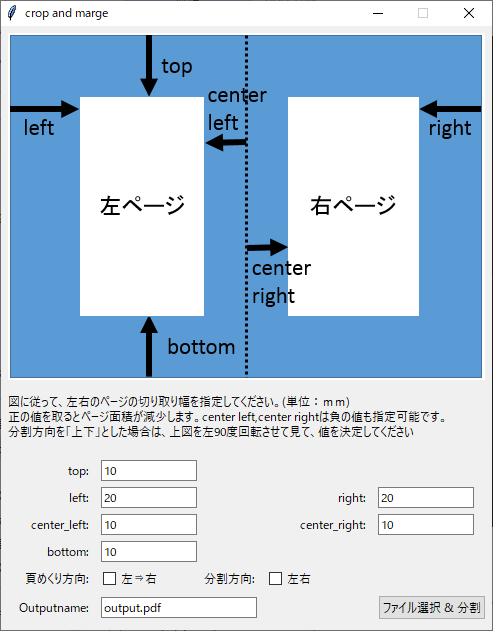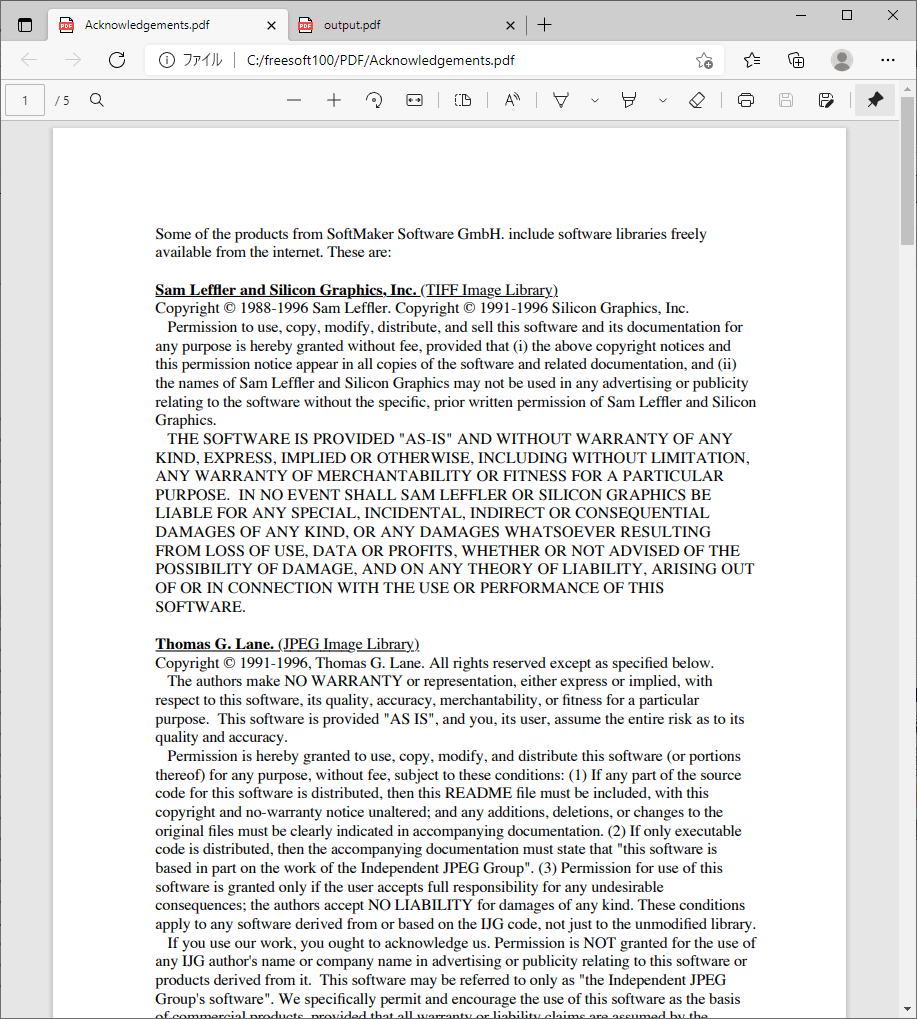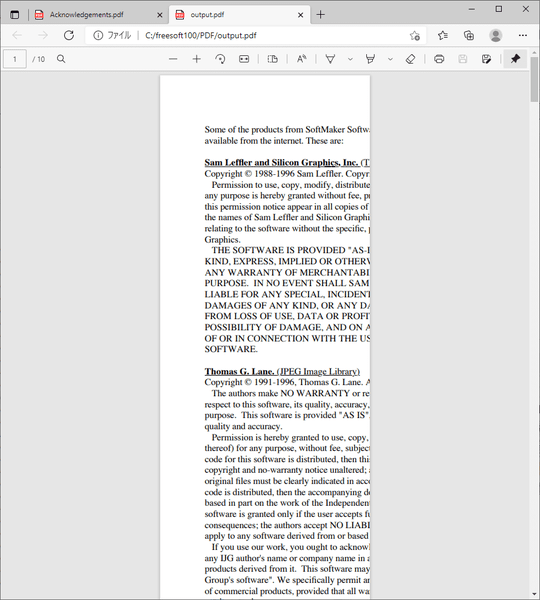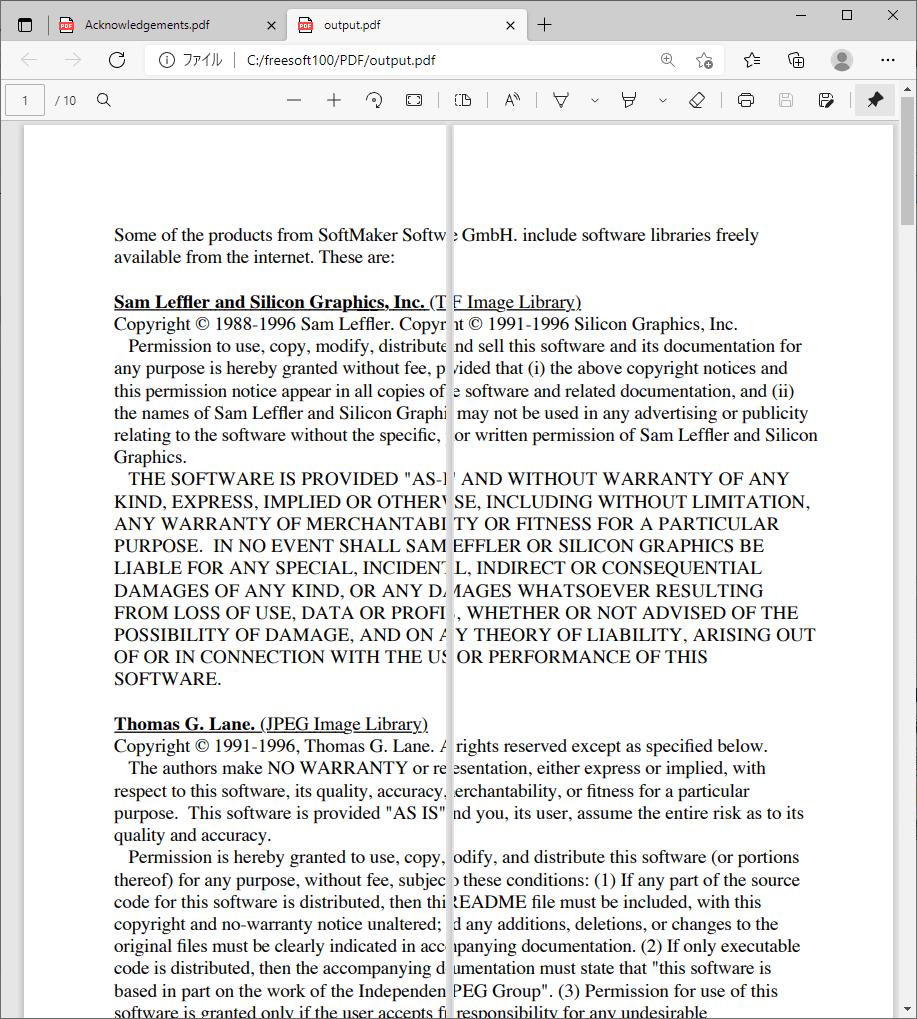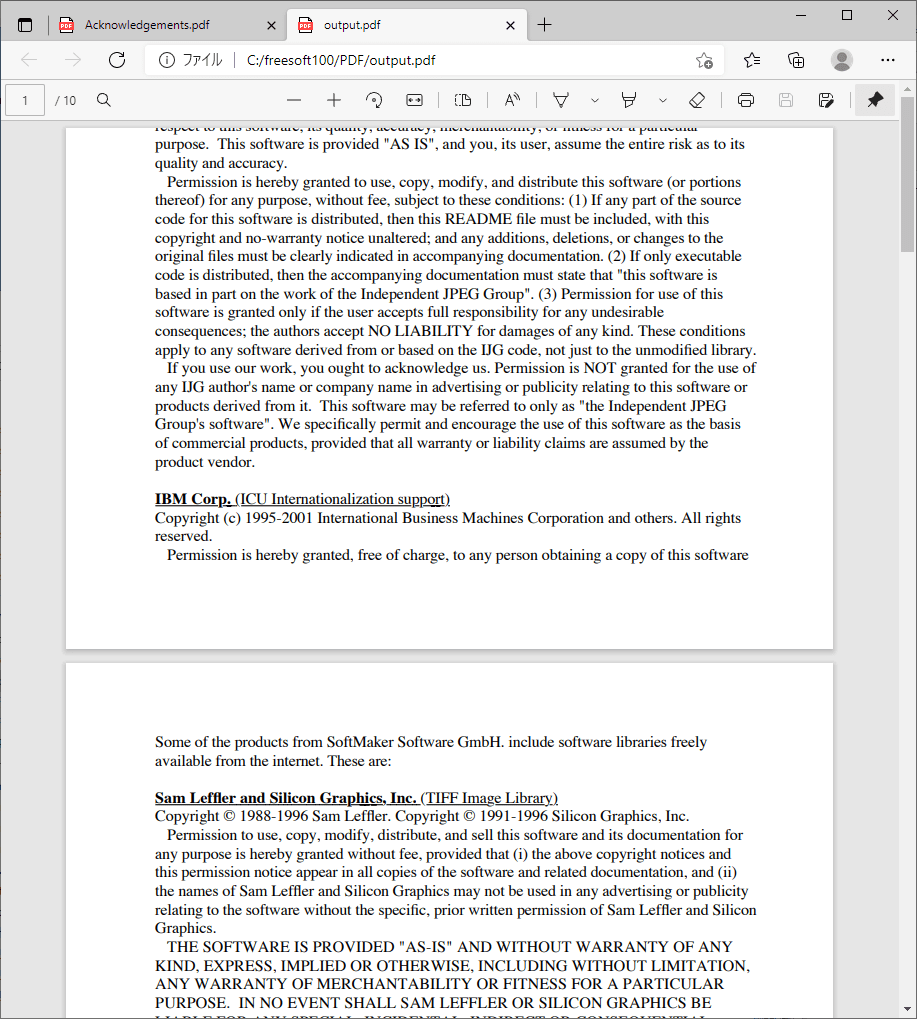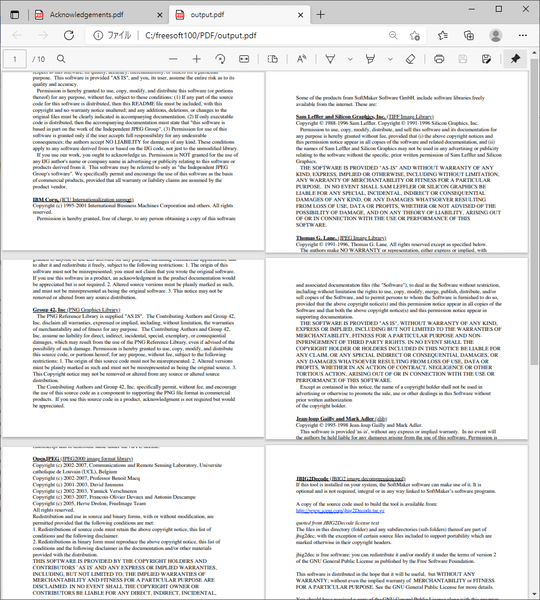見開き1ページとなっているようなPDFページを分割し、見やすくなるように左右1ページずつにトリミングするソフトです。
左右のページの切り取り範囲を指定し、ページめくり方向(左⇒右、右⇒左)、分割方向(左右、上下)を選択してファイルを分割できます。
PDF分割ツール の使い方
ダウンロード と インストール
- こちらへアクセスしてダウンロードします。
- ダウンロードした圧縮ファイル(PDF分割ツールrev1.2.zip)を解凍し、PDF分割ツール.exe から起動します。
※ 本ソフトはインストール不要で利用できます。
使い方
PDFを分割する
- 本ソフトを起動するとメイン画面が表示されます。
次の数値(mm)を指定します。
※ マイナスの数値も指定可能です。- top
ページ上部のカット幅を指定します。 - left
1ページ目のページ左部のカット幅を指定します。 - center_left
1ページ目のページ右部のカット幅を指定します。 - bottom
ページ下部のカット幅を指定します。 - right
2ページ目のページ右部のカット幅を指定します。 - center_right
2ページ目のページ左部のカット幅を指定します。
- top
- 次の項目も設定します。
- 頁めくり方向
ページめくりの方向を指定します。
デフォルトでは「左⇒右」で、チェックを入れると「右⇒左」になります。 - 分割方向
分割方向を指定します。
デフォルトでは「左右」で、チェックを入れると「上下」になります。
※ 「上下」を指定した場合は、本ソフトの説明画面を左90度回転させて分割するイメージとなります。具体的には1ページを分割した場合、1ページ目に下部分、2ページ目に上部分に分割されされます。 - Outputname
保存するファイル名を指定します。
- 頁めくり方向
- メイン画面右下の「ファイル選択&分割」ボタンをクリックすると「開く」ダイアログが表示されるのでPDFファイルを選択するとページを分割します。
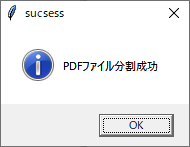
PDFファイルの分割完了
- 分割前ファイル
- 左右に分割
- 左右に分割(見開き表示)
- 上下に分割
- 上下に分割(見開き表示)
更新履歴
Version 1.2 (2018/09/18)
- 縦にスキャンしたデータに対応するために、分割方向の変更機能を追加
Version 1.1 (2018/06/01)
- コメントを受けてアプリケーションサイズを変更(画面解像度、縦720pix以上対応)